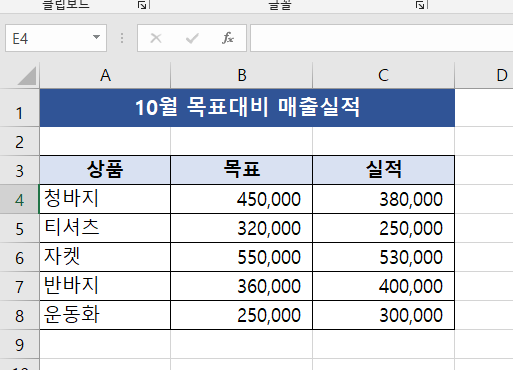
2차원 세로막대를 좀더 보기 쉽게 막대그래프를 겹치는 차트로 바꿔보겠습니다.
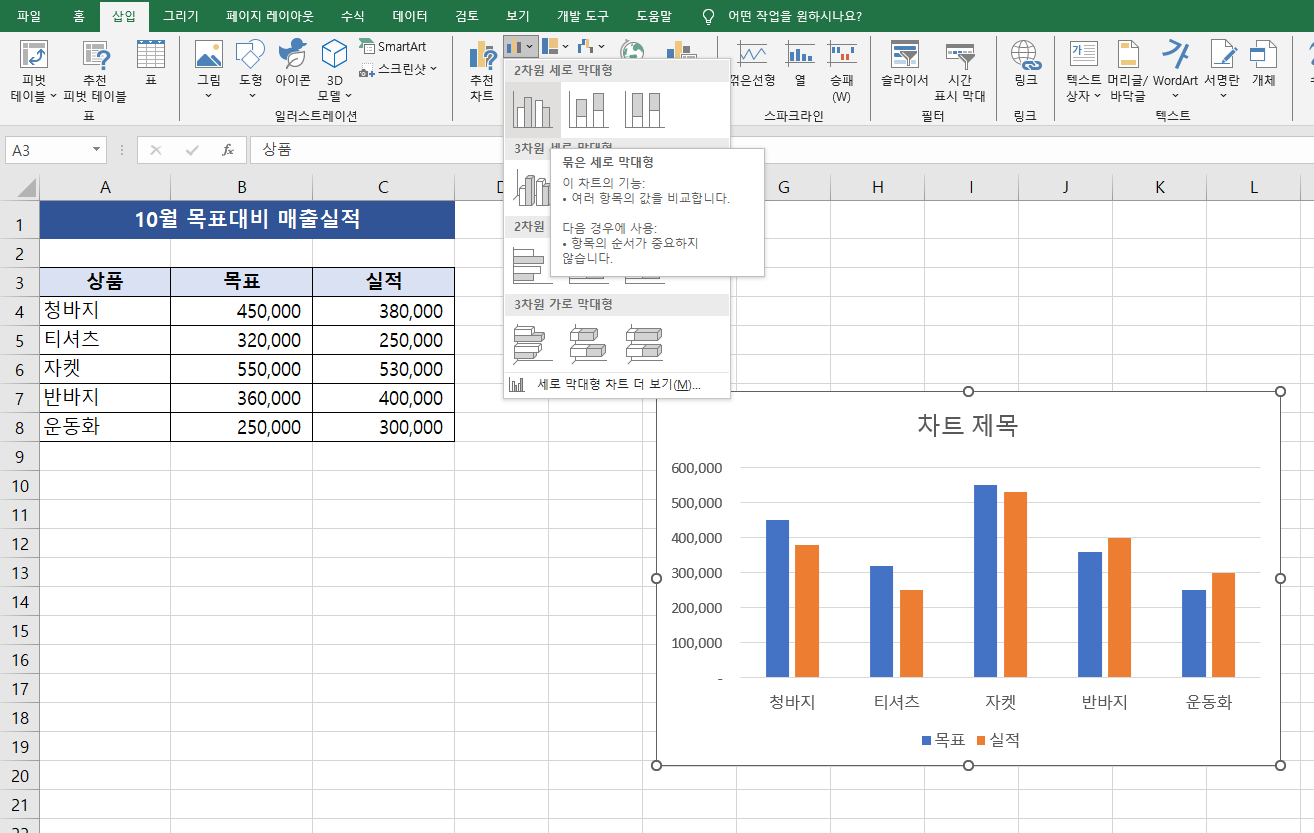
목표와 실적표를 범위지정한다음 2차원세로막대차트로 표시합니다.
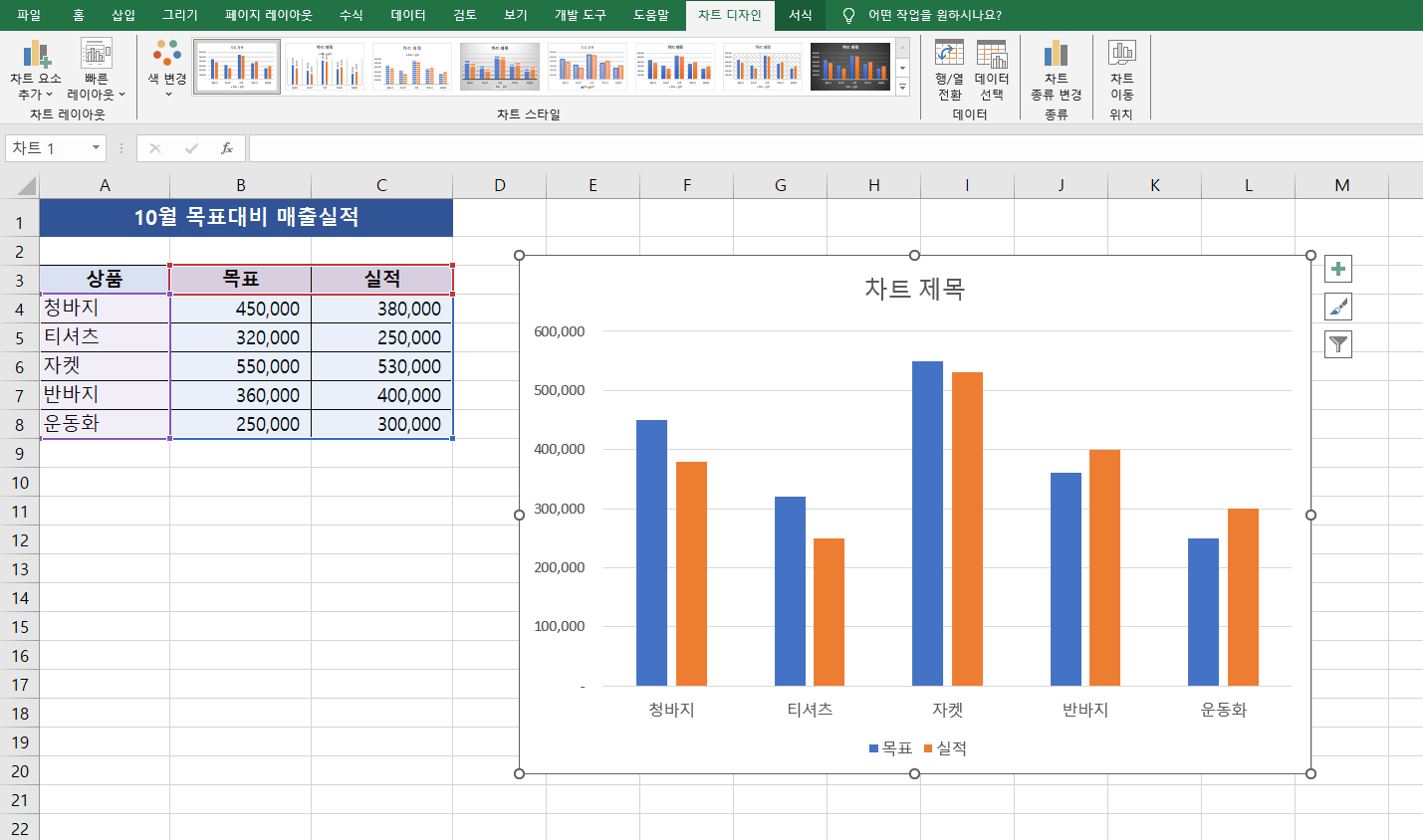
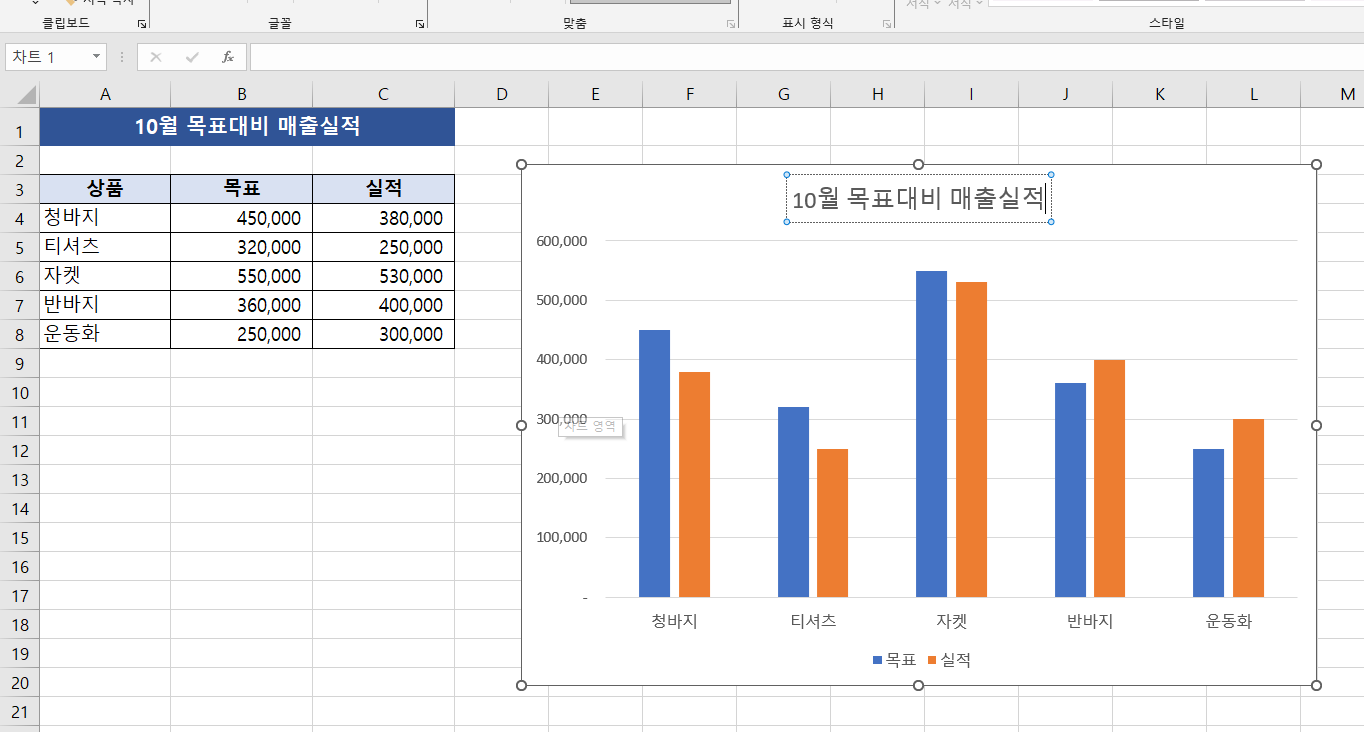
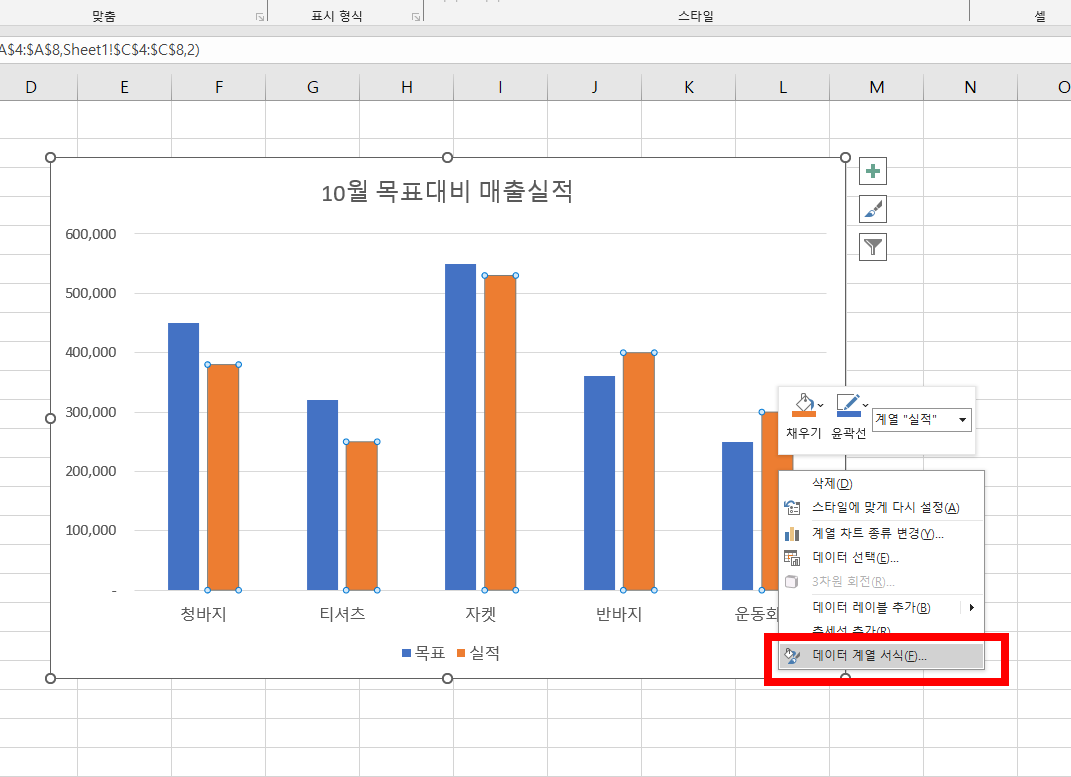
표제목을 복사해서 차트의 제목에 붙여넣기합니다.
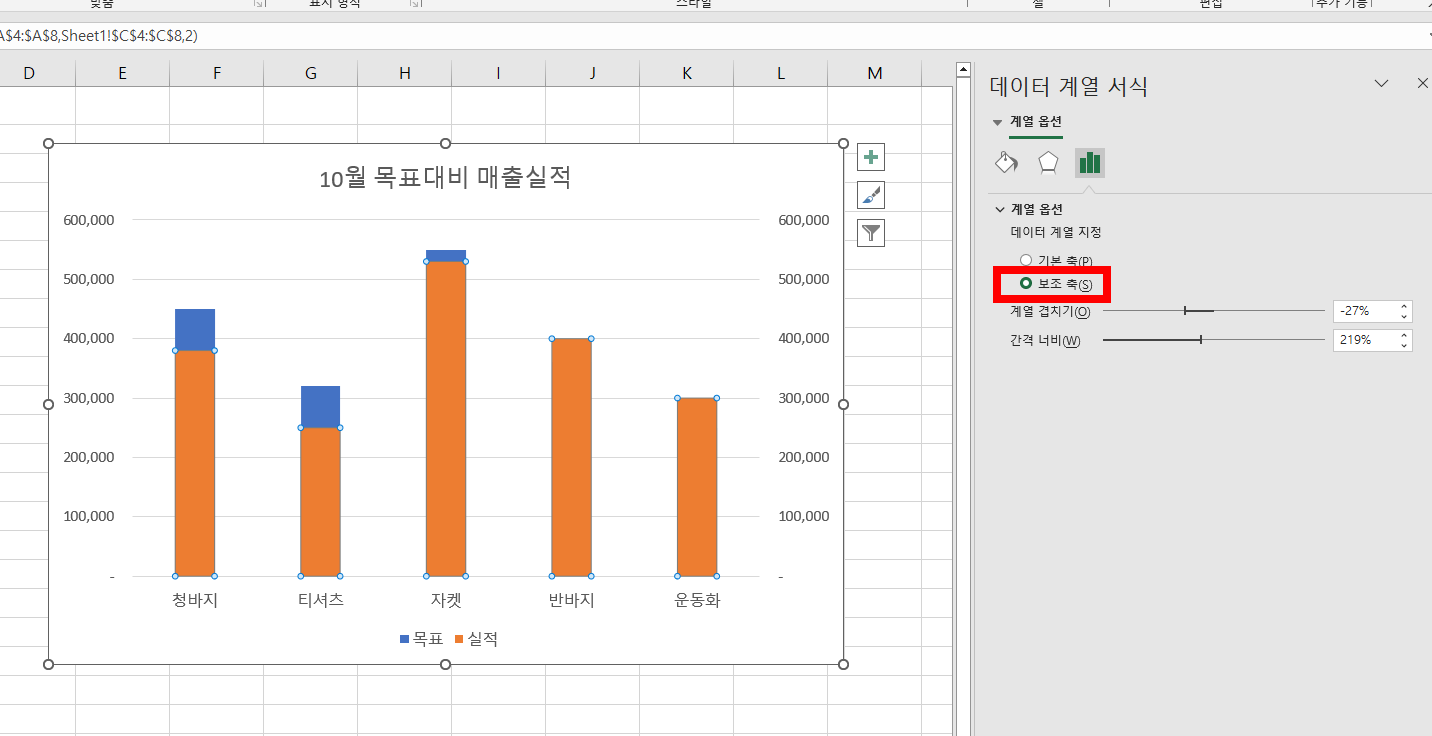
실적막대그래프를 클릭해서 설정한 다음 마우스 오른쪽을 눌러
'데이터계열서식'을 지정합니다.
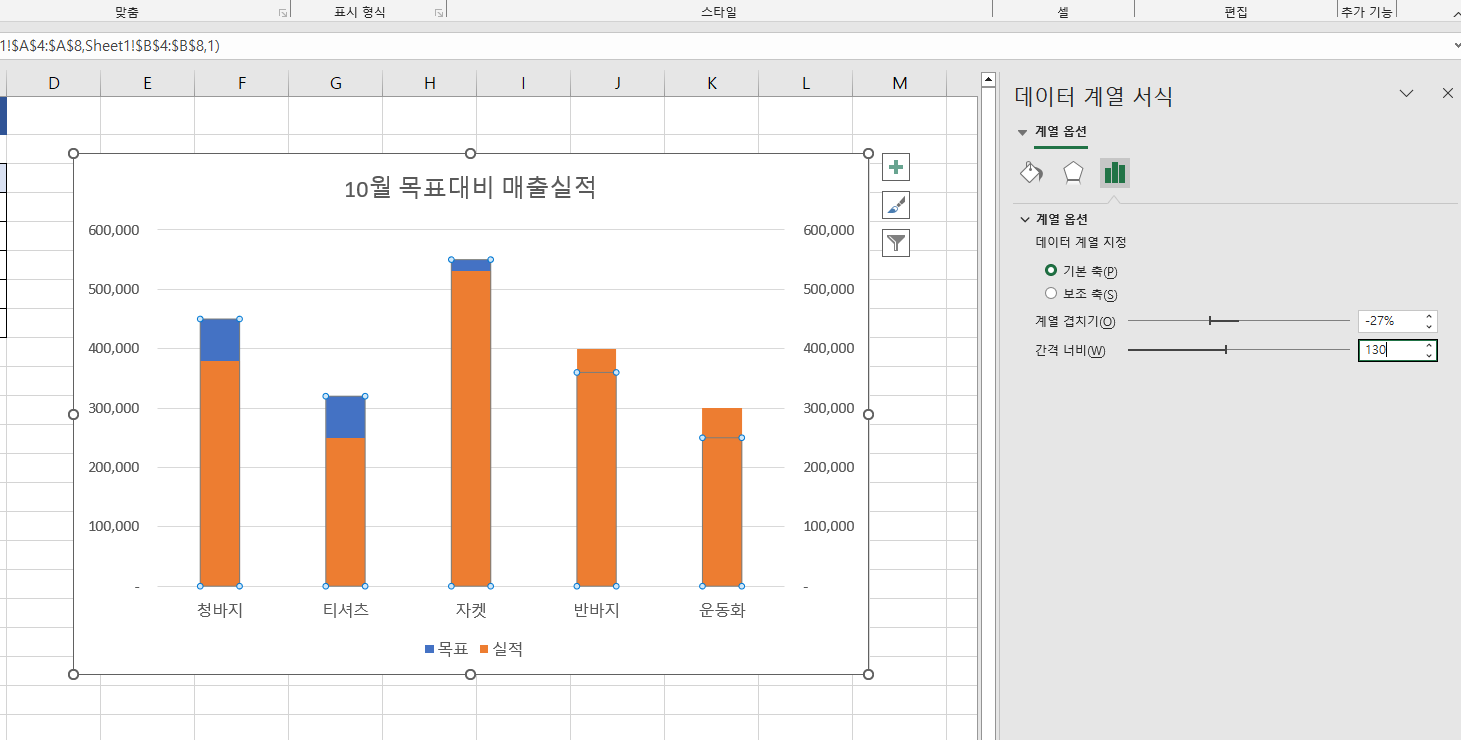
그러면 오른쪽에 데이터계열서식이 나타납니다.
여기에서 보조측을 지정하면 막대그래프가 겹쳐집니다.
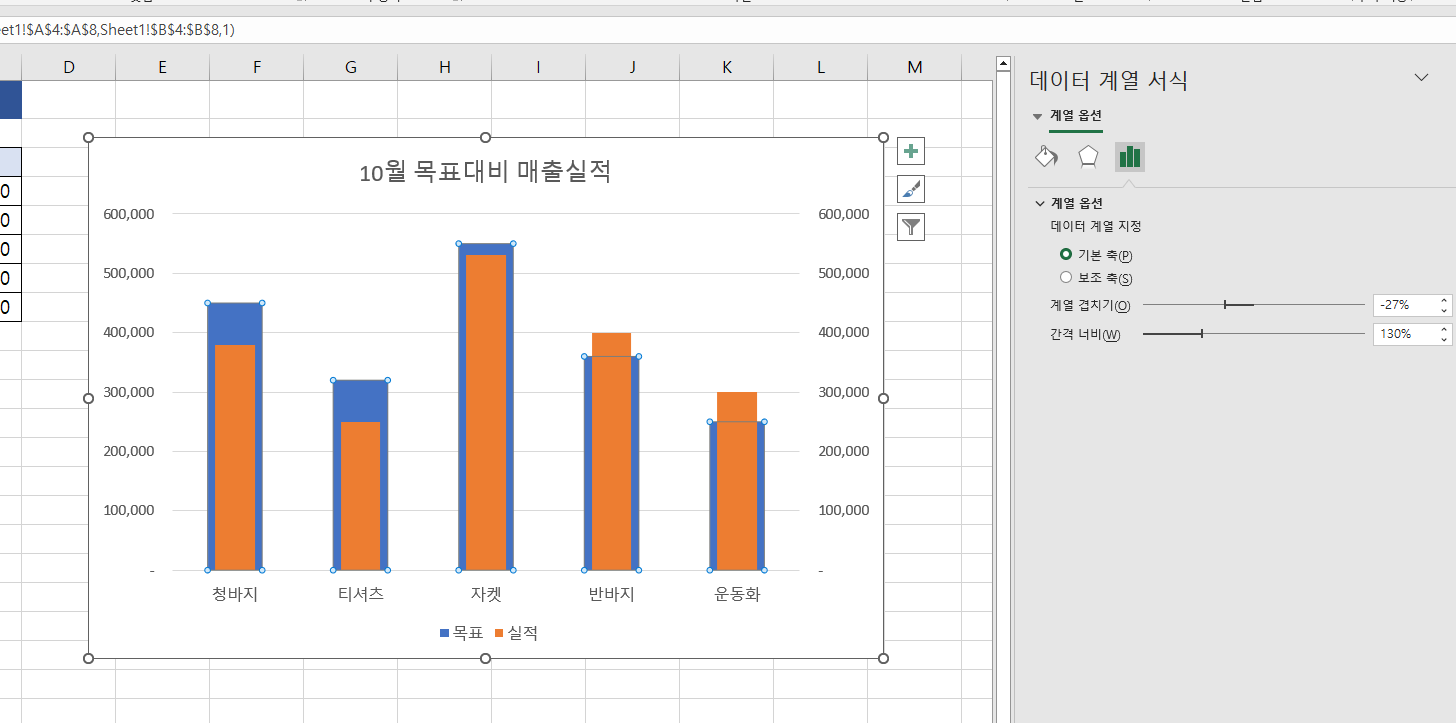
그런다음 목표그래프를 설정한 다음 '간격너비'를 130정도 입력합니다.
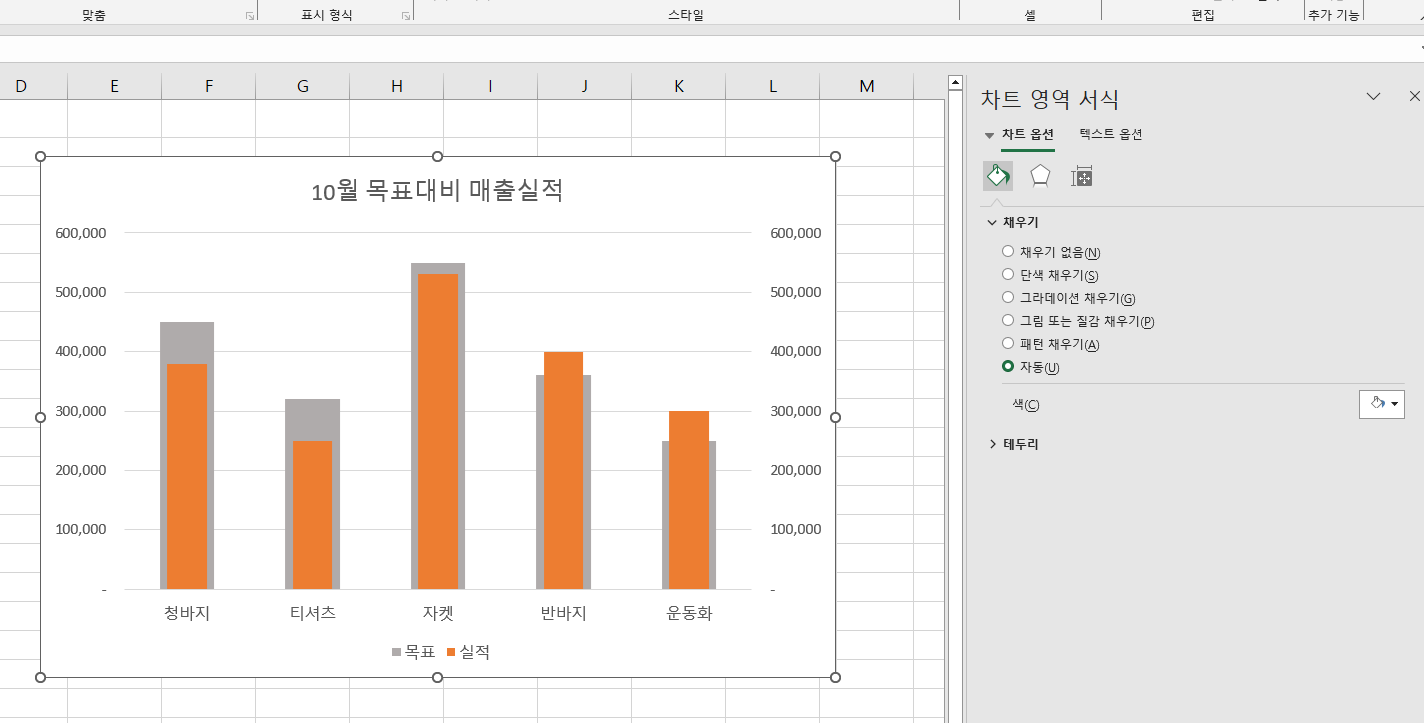
목표그래프가 너비가 넓어져 실적그래프와 함께 겹쳐 표시됩니다.
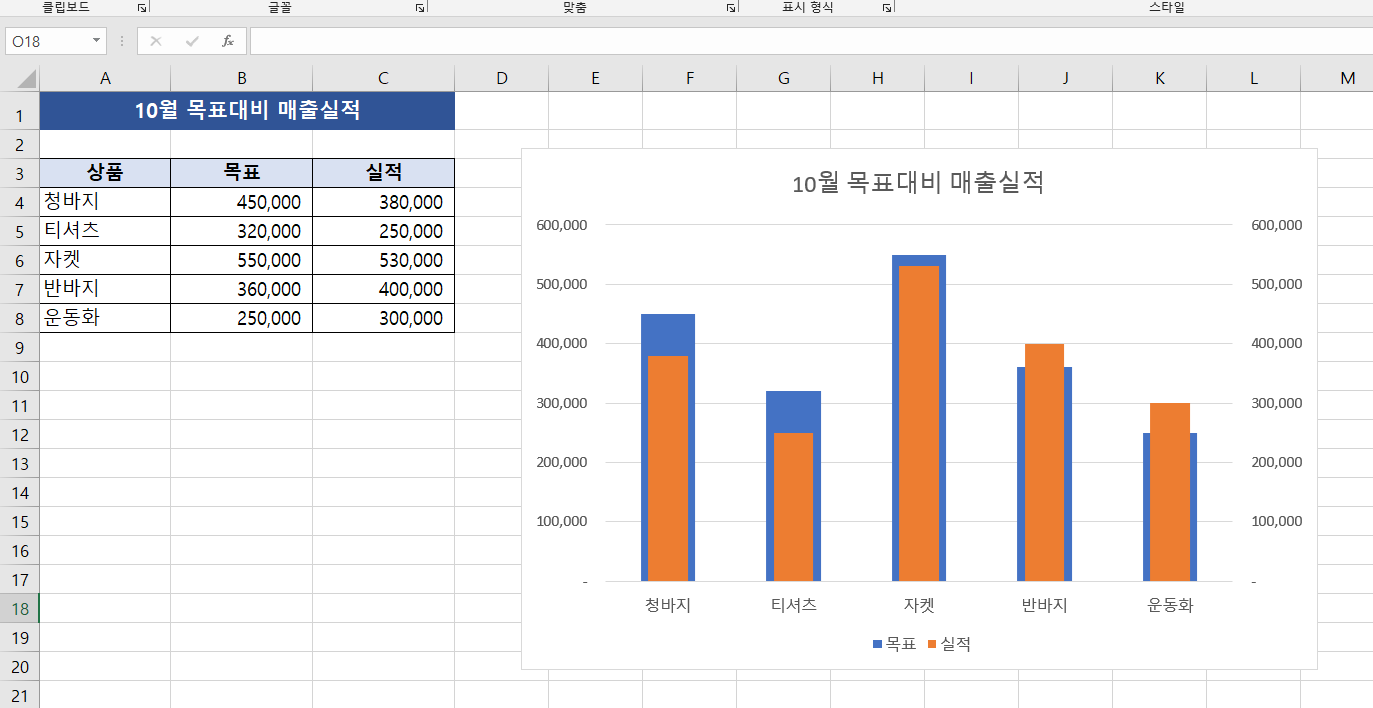
만약 막대그래프의 색을 바꾸려면 클릭해서 설정한 다음 차트영역서식의
페인트통(채우기)에서 원하는 색을 지정해 주면 됩니다.
막대그래프를 보기쉽게 목표값과 실적값을 겹쳐 보기쉽게 바꿔 보았습니다.
★ 숫자뒤 단위(원), 한번에 삽입하기


댓글
의견을 남겨주세요